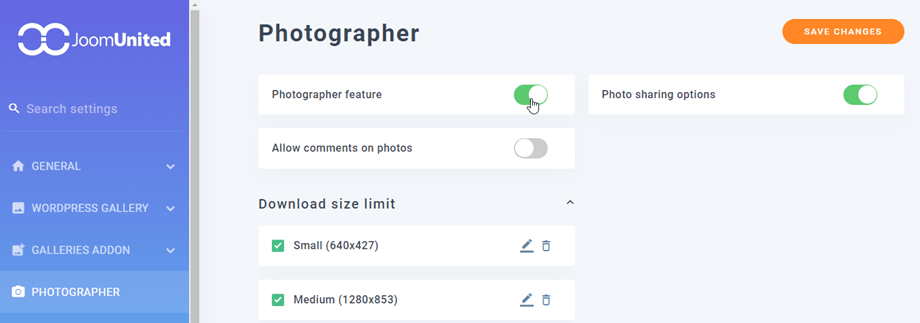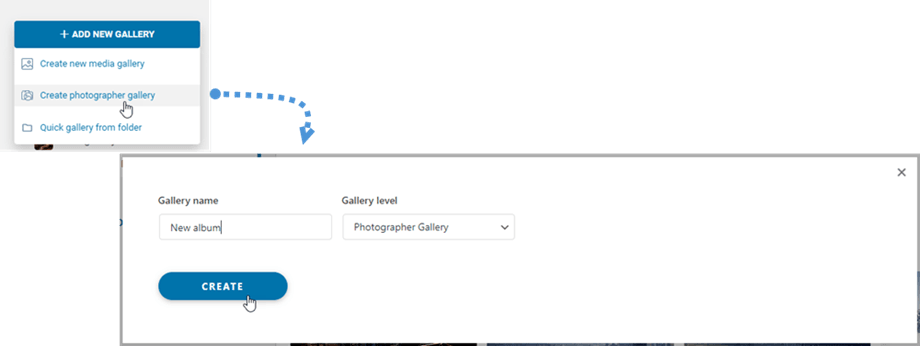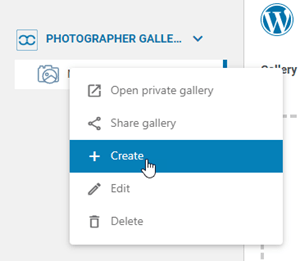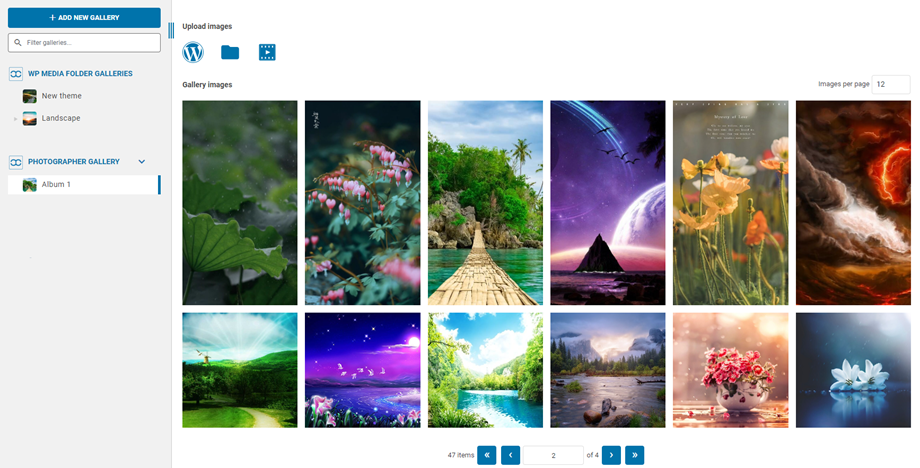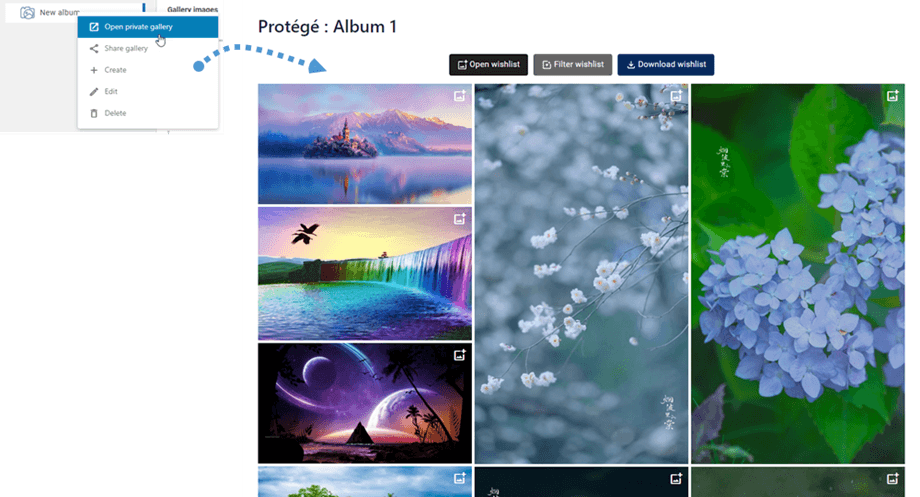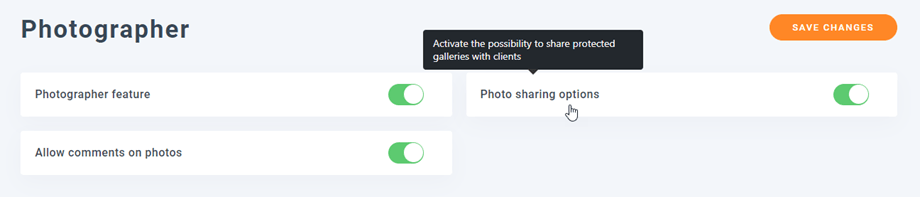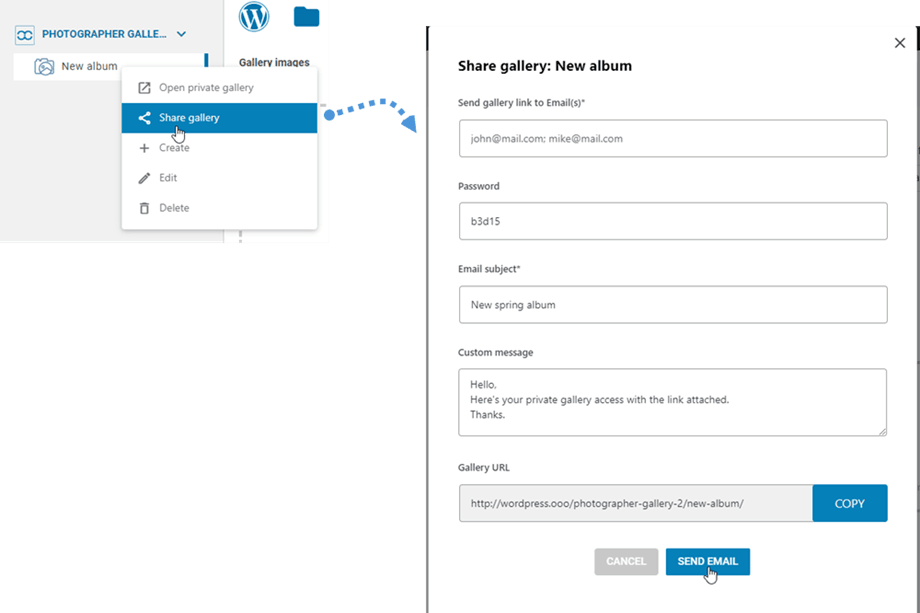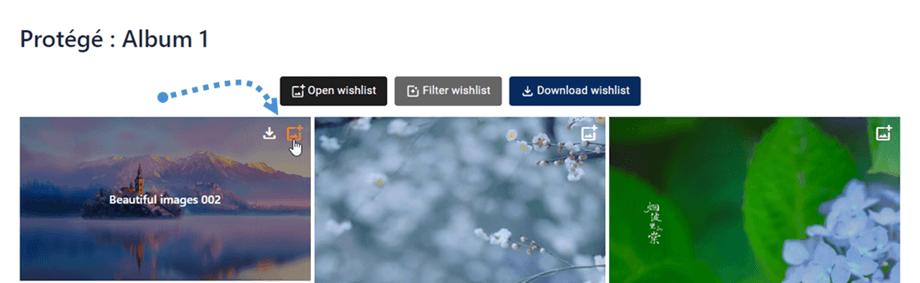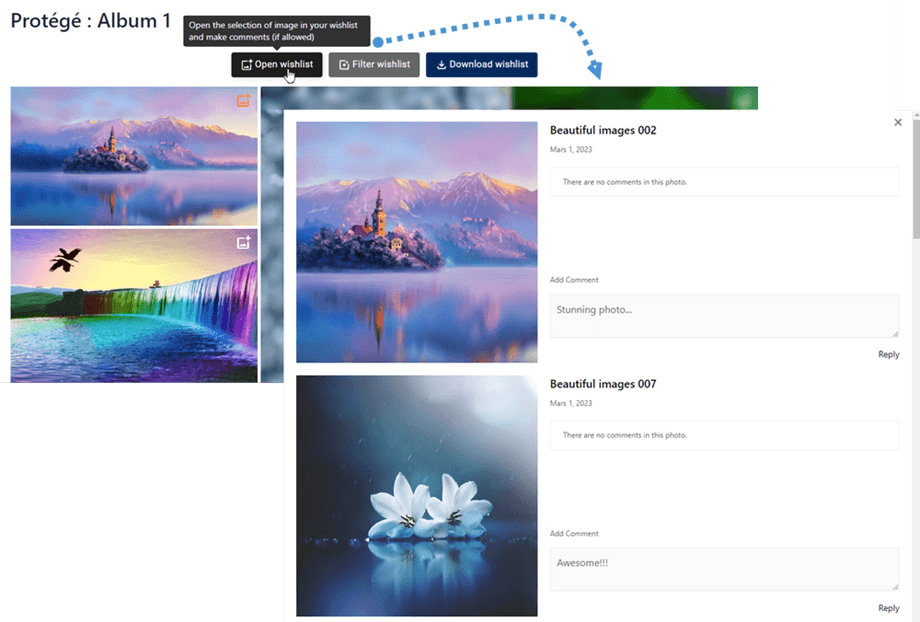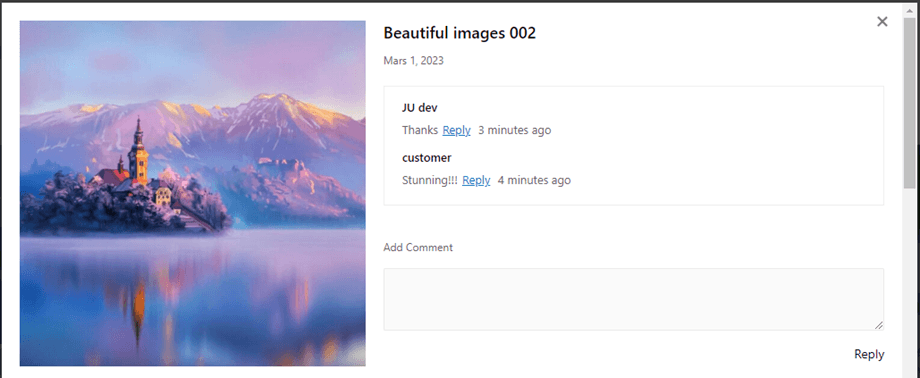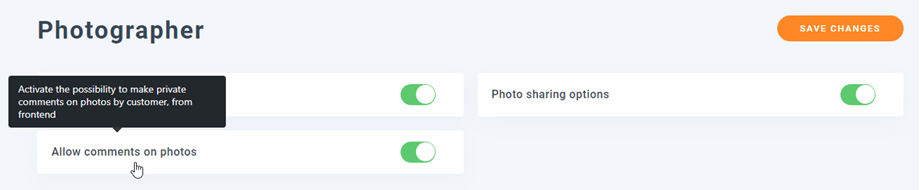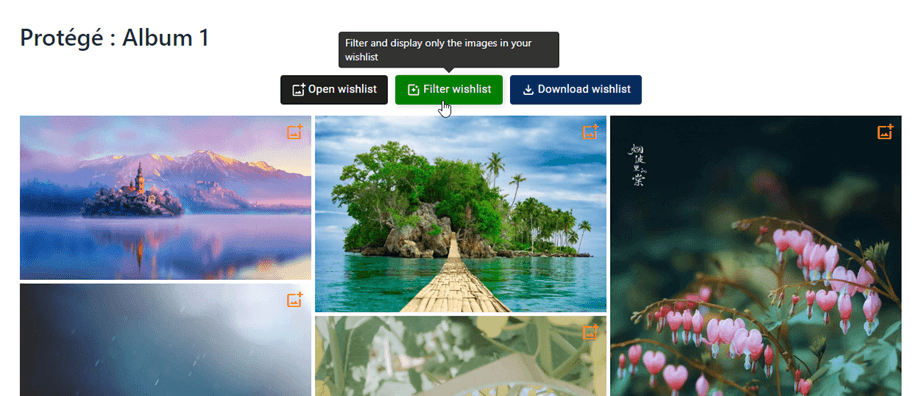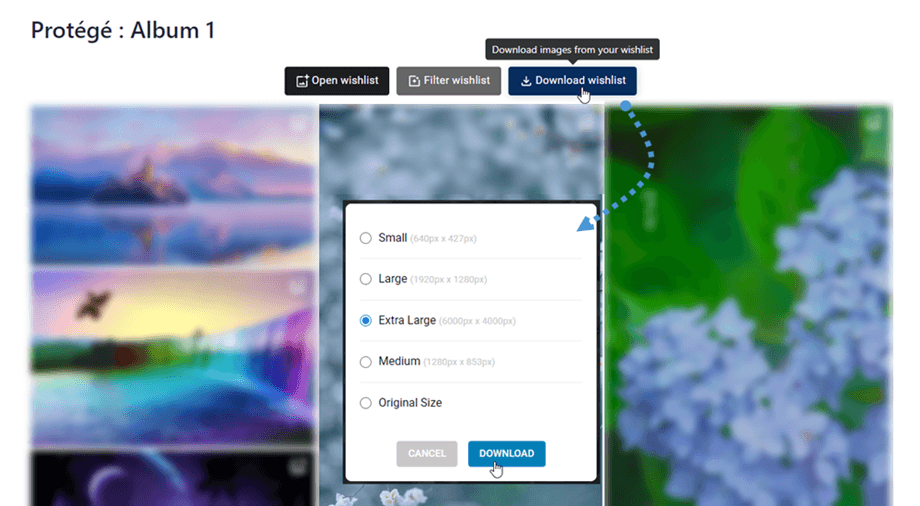WP Media Folder Gallery Addon: Gemeinsame Verwendung durch Fotografen
1. Erstellen Sie eine neue Fotografengalerie
Um neue Fotografengalerien zu erstellen, sollten Sie zunächst die Fotografenfunktionsoption in den Medienordnereinstellungen > Registerkarte .
Navigieren Sie dann im Dashboard der Medienordner-Galerien zur linken oberen Ecke und klicken Sie auf die Schaltfläche Neue Galerie hinzufügen > Fotografengalerie erstellen Geben Sie den Galerienamen ein und wählen Sie die Galerieebene aus.
Oder Sie können mit der rechten Maustaste auf das linke Baumfeld klicken und „+ Erstellen“ .
Danach können Sie Ihre Bilder per Drag & Drop in die neue Galerie ziehen.
Sie können eine Vorschau des Fotografen im Frontend anzeigen, indem Sie mit der rechten Maustaste auf die Galerie klicken und die Option Private Galerie öffnen Dann wechselt es zu einem neuen Tab und Sie können sehen, wie die Galerie im Frontend aussehen wird.
2. Wie teilt man eine Fotografengalerie?
Um die Galerie mit Ihren Freunden zu teilen, sollten Sie die Optionen zum Teilen von Fotos in den Fotografeneinstellungen aktivieren.
Sie dann im Dashboard der WP Media Folder „Galerie teilen“ und ein Popup-Fenster wird angezeigt. Geben Sie die erforderlichen Informationen wie E-Mail-Adressen, Passwort, E-Mail-Betreff und benutzerdefinierte Nachricht ein. Klicken Sie abschließend auf die Schaltfläche „E-Mail senden“.
3. Interaktion mit der Fotografengalerie im Frontend
In der Frontend-Ansicht einer Galerie können Sie ein Bild zu Ihrer Wunschliste hinzufügen, indem Sie auf das Bildsymbol auf dem Bild klicken.
Wunschliste öffnen
Nachdem Sie Bilder in der Galerie zur Wunschliste hinzugefügt haben, können Sie und Ihre Kunden diese Bilder kommentieren. Und denken Sie daran, auf Senden .
Dann werden alle Kommentare per E-Mail benachrichtigt oder Sie können direkt auf der Wunschliste oder im WP-Adminbereich darauf antworten.
Denken Sie daran, Kommentare zu Fotos zulassen in den Fotografeneinstellungen zu aktivieren.
Wunschliste filtern
Um die in Ihrer Wunschliste gespeicherten Bilder anzuzeigen, klicken Sie einfach auf die Wunschliste filtern .
Wunschliste herunterladen
Sobald Sie Bilder in Ihrer Wunschliste haben, können Sie sie herunterladen, indem Sie auf die Wunschliste herunterladen . Wählen Sie dann im Popup-Fenster Bildgrößen für diese Bilder aus und klicken Sie schließlich auf die Herunterladen .